
Mac पर Safari में गोपनीय रूप से ब्राउज़ करें
जब आप गोपनीय रूप से ब्राउज़ करते हैं, तो आपकी ब्राउज़िंग का विवरण सहेजा नहीं जाता है और जिन वेबसाइट पर आप जाते हैं, उन्हें आपके अन्य Apple डिवाइस के साथ शेयर नहीं किया जाता है।
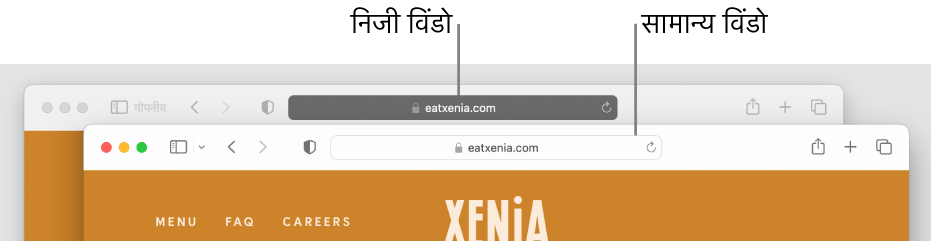
गोपनीय रूप से एक बार ब्राउज़ करें
अपने Mac पर Safari में,
 फ़ाइल > नई गोपनीय विंडो चुनें या उस गोपनीय विंडो पर स्विच करें, जो पहले से ही खुली है।
फ़ाइल > नई गोपनीय विंडो चुनें या उस गोपनीय विंडो पर स्विच करें, जो पहले से ही खुली है।गोपनीय ब्राउज़िंग में सफ़ेद टेक्स्ट के साथ काली स्मार्ट खोज फ़ील्ड होती है।
उसी तरह ब्राउज़ करें जैसे आप सामान्य रूप से करेंगे।
जब आप गोपनीय विंडो का उपयोग करते हैं :
एक टैब में शुरू की गई ब्राउज़िंग दूसरे टैब में शुरू की ब्राउज़िंग से अलग होती है, इसलिए आप जिन वेबसाइट पर जाते हैं वे अनेक सेशन के दौरान की गई आपकी ब्राउज़िंग का ट्रैक नहीं रख सकतीं।
आपके द्वारा देखे गए वेबपृष्ठ अौर आपकी अॉटोफ़िल जानकारी सहेजी नहीं जाती है।
आपके खुले वेबपृष्ठ iCloud में संग्रहित नहीं होते हैं, इसलिए जब आप अन्य Apple डिवाइस से अपने सभी खुले टैब देखते हैं, तो उन्हें दिखाया नहीं जाता है।
स्मार्ट खोज फ़ील्ड का उपयोग करते समय आपकी हालिया खोजें परिणाम सूची में शामिल नहीं होती हैं।
आपके द्वारा डाउनलोड किए गए आइटम डाउनलोड सूची में शामिल नहीं होते हैं। (आइटम आपके कंप्यूटर पर मौजूद रहते हैं।)
यदि आप Handoff का उपयोग करते हैं, तो निजी विंडो आपके iPhone, iPad, iPod touch या अन्य Mac कंप्यूटर को सौंपी नहीं जातीं।
आपके कुकीज़ और वेबसाइट डेटा में किए गए परिवर्तन सहेजे नहीं जाते।
वेबसाइट आपके Mac पर संग्रहित की गई जानकारी में बदलाव नहीं कर सकतीं, इसलिए ऐसी साइट पर उपलब्ध सेवाएँ आम तौर पर अलग तरह से काम करती हैं जब तक कि आप ग़ैर-गोपनीय विंडो का उपयोग नहीं करते।
नोट : उपरोक्त में से कोई भी आपके द्वारा खोले गए ग़ैर-गोपनीय Safari विंडो में लागू नहीं होता है।
हमेशा गोपनीय रूप से ब्राउज़ करें
अपने Mac पर Safari ऐप
 में Safari > सेटिंग्ज़ चुनें, फिर “सामान्य” पर क्लिक करें।
में Safari > सेटिंग्ज़ चुनें, फिर “सामान्य” पर क्लिक करें।“Safari opens with” पॉप-अप मेनू पर क्लिक करें, तब चुनें “A new private window।”
यदि आपको यह विकल्प दिखाई नहीं देता है, तो Apple मेनू

 पर क्लिक करें, फिर दाईं ओर “ऐप बंद करने पर विंडो भी बंद करें” को चालू करें। (आपको नीचे स्क्रोल करना पड़ सकता है।)
पर क्लिक करें, फिर दाईं ओर “ऐप बंद करने पर विंडो भी बंद करें” को चालू करें। (आपको नीचे स्क्रोल करना पड़ सकता है।)
गोपनीय रूप से ब्राउज़ करना रोकें
अपने Mac पर Safari में,
 गोपनीय विंडो बंद करें, किसी ग़ैर-गोपनीय Safari विंडो में स्विच करें, किसी ग़ैर-गोपनीय विंडो खोलने के लिए फ़ाइल > नई विंडो चुनें।
गोपनीय विंडो बंद करें, किसी ग़ैर-गोपनीय Safari विंडो में स्विच करें, किसी ग़ैर-गोपनीय विंडो खोलने के लिए फ़ाइल > नई विंडो चुनें।गोपनीयता को और बेहतर करने के लिए निम्नलिखित में से कोई भी कार्य करें :
गोपनीय विंडो का उपयोग करने के दौरान आपके द्वारा डाउनलोड किया हुआ कोई भी आइटम डिलीट करें।
कोई भी अन्य गोपनीय विंडो बंद करें जो अभी भी खुली है ताकि दूसरे लोग आपके द्वारा उन विंडो में देखे गए
 वेबपृष्ठों को देखने के
वेबपृष्ठों को देखने के  लिए वापस और फ़ॉर्वर्ड बटन का उपयोग न कर पाएँ।
लिए वापस और फ़ॉर्वर्ड बटन का उपयोग न कर पाएँ।
गोपनीय विंडो के उपयोग के अलावा आप सभी वेबसाइट द्वारा संग्रहित कुकीज़ और डेटा प्रबंधित कर सकते हैं और क्रॉस-साइट ट्रैकिंग रोक सकते हैं।
यदि आप गोपनीय विंडो का उपयोग करना भूल जाते हैं, तो आप अपनी ब्राउज़िंग हिस्ट्री साफ़ कर सकते हैं।